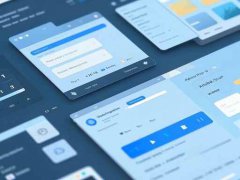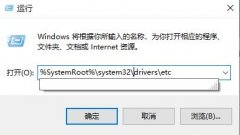U盘作为一种便捷的存储设备,已经深入人们的日常生活。在进行系统重装、病毒清理,或是安装操作系统时,制作一个可启动的U盘显得尤为重要。这不仅能够提高效率,还能解决许多常见的电脑问题。本文将详细探讨如何制作一个可启动的U盘,结合最新的工具和技巧,确保你能轻松上手。

制作可启动U盘的工具有很多,其中最受欢迎的包括Rufus、UltraISO和WinToUSB等。这些工具都各有特点,但在选择时,Rufus以其简单易用和高效下载速度而受到广泛青睐。用户只需下载Rufus并运行,选择需要制作的U盘,选择ISO文件,设置分区方案和文件系统,然后点击开始即可。
在制作过程中,建议注意以下几点:确认U盘的存储空间足够,通常需要8GB以上。在格式化U盘时,选择FAT32格式,兼容性更好。确保备份U盘内的数据,因为格式化会清除所有内容。
对于新手用户,可能会对U盘启动盘的用途产生疑问。实际上,制作可启动U盘的场景广泛。无论是想在电脑遇到故障时执行系统修复,还是希望通过U盘安装新的操作系统,都是绝佳的选择。在当前市场上,越来越多的用户选择DIY组装电脑,掌握U盘启动的技巧无疑能为你带来极大的便利。
在硬件测试与评测中,可启动U盘的制作也能为性能优化提供帮助。通过U盘启动,用户可以运行特定的诊断工具,测试硬件性能,定位问题所在。在电脑组装时,尤其是对于那些性能要求较高的配置,掌握如何通过U盘测试是不可或缺的技能。
制作可启动U盘的过程简单易行,但对于有效解决问题却至关重要。随着技术的不断发展,U盘的速度和存储容量也在不断提升,选择高质量的U盘,将会进一步提升使用体验。
常见问题解答(FAQ):
1. 制作可启动U盘需要多大的U盘?
一般情况下,8GB及以上容量的U盘足够用于制作可启动U盘。
2. U盘启动盘可以用于哪些操作系统?
可启动U盘一般支持Windows、Linux等多个操作系统,具体需查看所用工具的支持列表。
3. U盘制作完成后,如何进入启动菜单?
在开机时,按F12、Esc或Del等键,根据你电脑主板的设置,选择U盘启动。
4. 制作可启动U盘时会丢失U盘内的数据吗?
是的,格式化U盘会清除所有数据,建议提前备份重要文件。
5. 切换到U盘启动后,如何返回正常模式?
只需重新启动电脑,根据启动顺序选择硬盘即可自动返回正常模式。